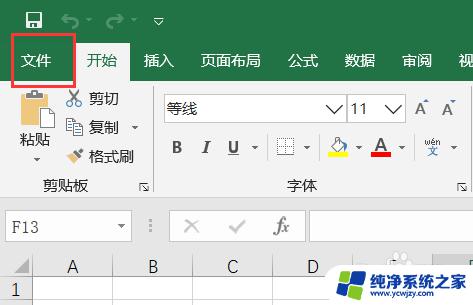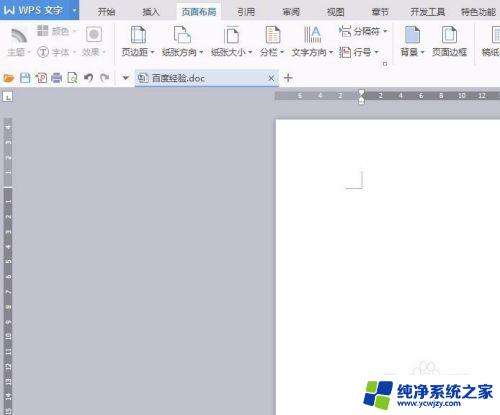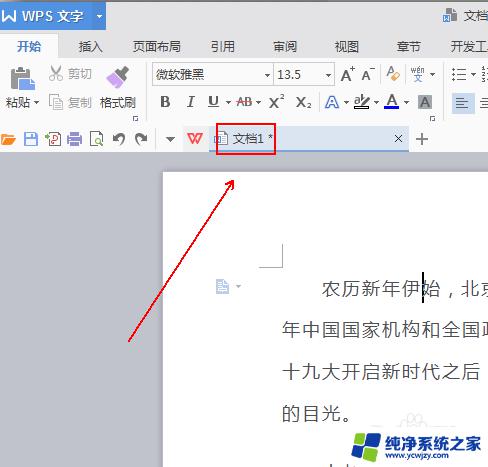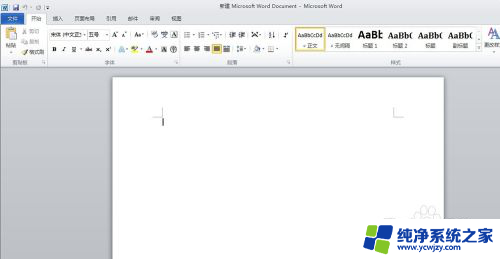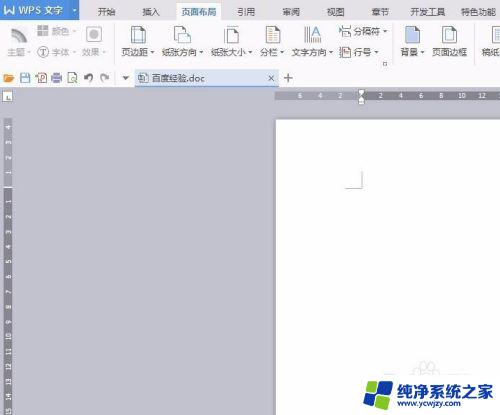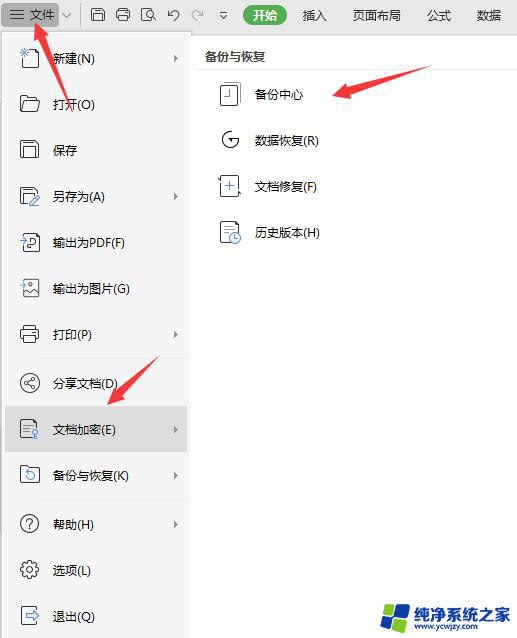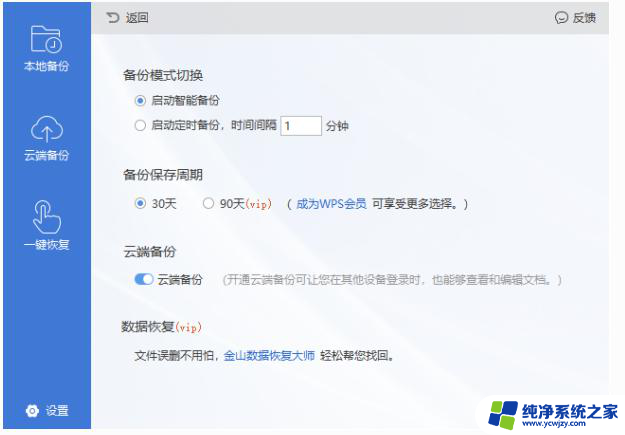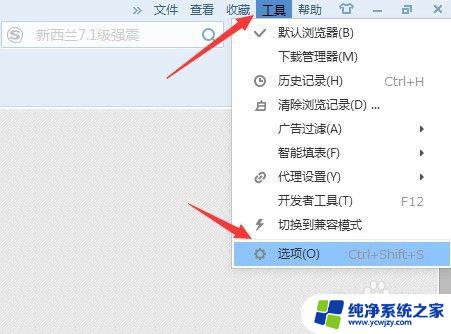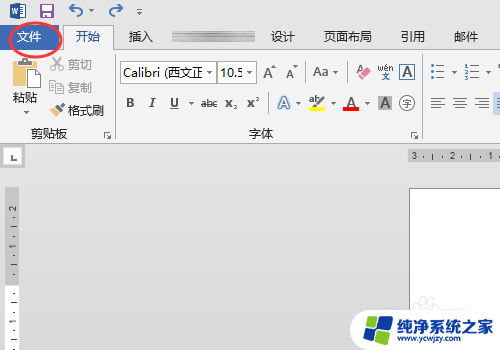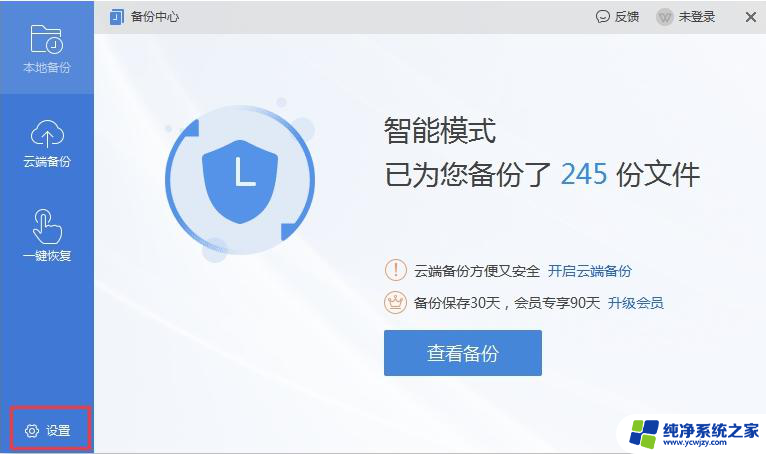自动保存excel设置 设置EXCEL自动保存的方法
自动保存excel设置,在日常工作中,我们经常会使用Excel来处理数据和制作报表,有时候我们可能会遇到突发情况导致数据丢失,这无疑给工作带来了不小的麻烦。为了避免这种情况的发生,我们可以使用Excel的自动保存功能,来保障数据的安全性和完整性。该如何设置Excel的自动保存功能呢?接下来我们将介绍一些简单有效的方法,帮助您轻松地完成这项设置,确保您的工作数据不会因为意外而丢失。
操作方法:
1.打开excel办公软件,进入操作页面。
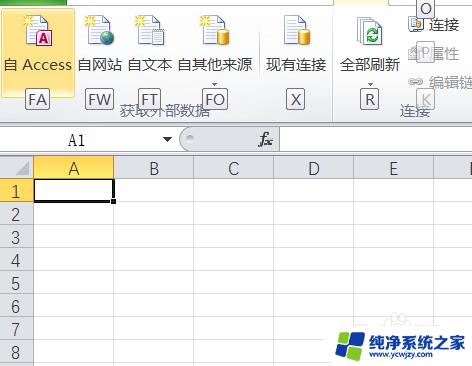
2.进入excle的操作页面后,然后找到当前页面左上角的“文件”并点击进入。如下图示意画面。
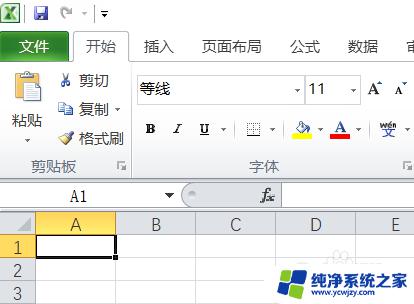
3.点击“文件”操作按钮后,然后根据当前页面提示框最下方找到“选项”操作按钮。点击进入,如下图示意。
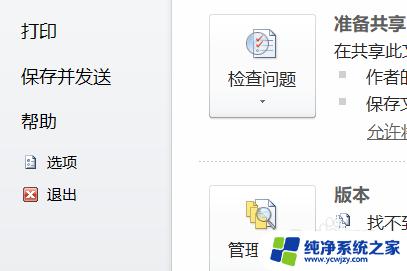
4.进入“选项”操作界面后,找到当前对话框中的“保存”选项。然后点击进入。如图示意。
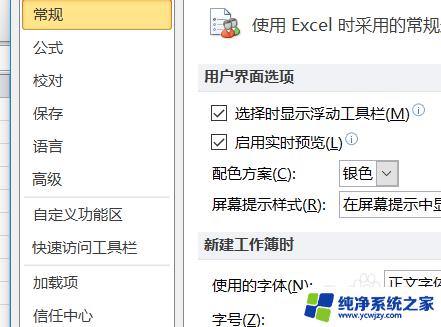
5.进入“保存”操作界面后,然后找到“保存自动恢复信息时间间隔”然后根据个人需要设置时间。并勾选。
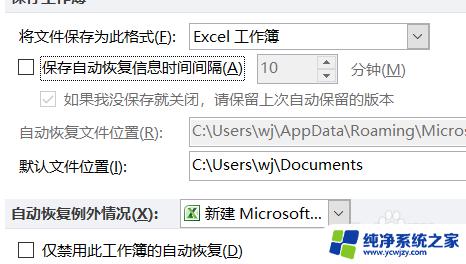
6.然后继续勾选“如果我没有保存就关闭,请保留上次自动保留的版本”。下次如果意外关闭可以根据下方“自动恢复文件位置”寻找。以上就可以保证excel意外关闭,文件无法恢复了。
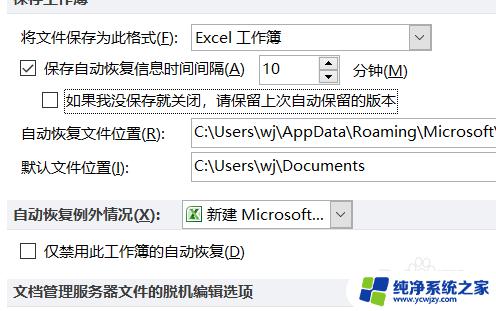
以上是自动保存Excel设置的全部内容,若您也遇到类似情况,请参照此方法进行处理,希望本文对您有所帮助。